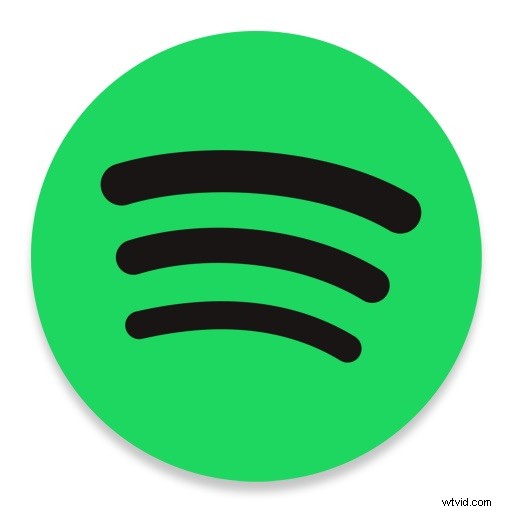
Spotifyがミュージックビデオを自動的に再生するのを止める方法を知りたいですか?あなたはおそらく一人ではありません。幸いなことに、iPhone、iPad、および Android の Spotify を使用して、ビジュアル ループとミュージック ビデオ機能を簡単にオフにすることができます。
iPhone、iPad、および Android の Spotify の最新バージョンでは、デフォルトで、多くの曲を含むミュージック ビデオの短いクリップが自動的に再生されます。これらのミュージック ビデオ クリップは、曲の再生中に一定のループで再生されます。ただし、Spotify で多くの曲のミュージック ビデオを自動的に再生したくない場合は、この機能をオフにすることができます。方法は次のとおりです。
Spotify が曲のミュージック ビデオ ループを再生しないようにする方法
- まだ行っていない場合は、iPhone、iPad、または Android で Spotify アプリを開きます
- 「あなたのライブラリ」に移動
- 歯車のアイコンを選択して、隅にある [設定] にアクセスします
- 設定から「再生」を選択
- 下にスクロールして [キャンバス] 設定を見つけ、それをオフの位置にして曲のミュージック ビデオ ループの再生を無効にします
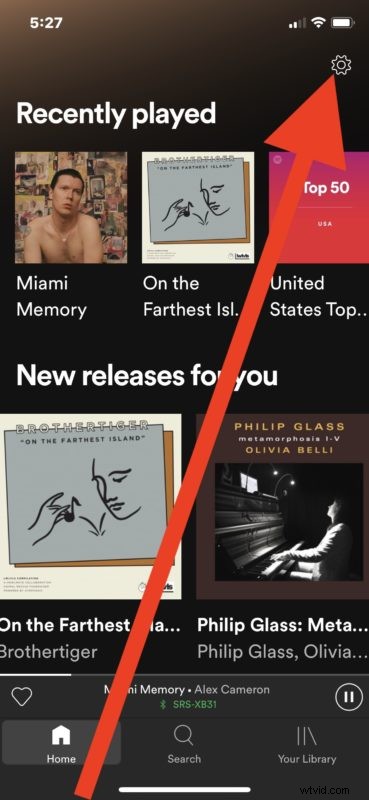
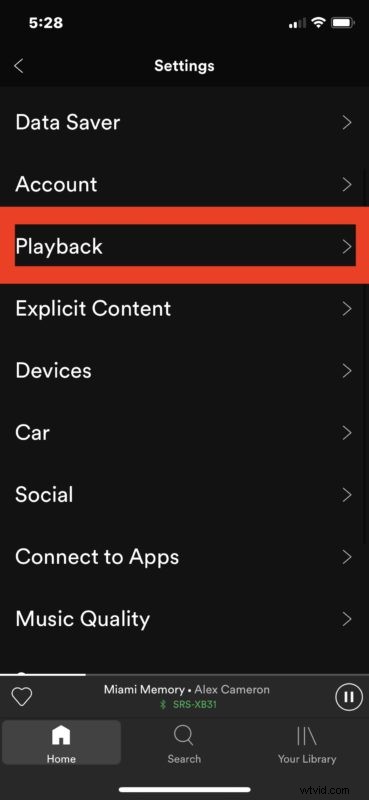
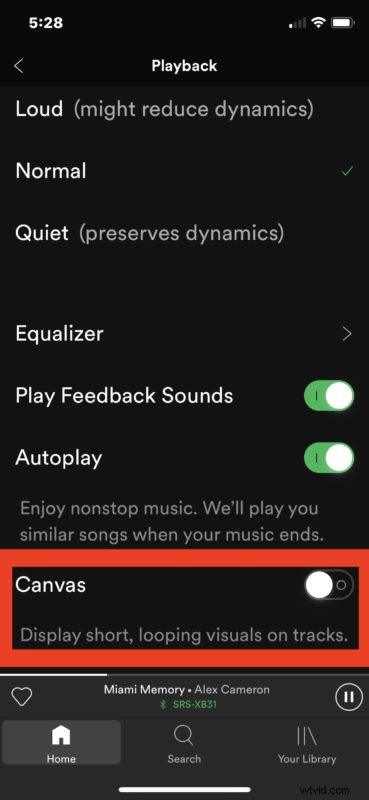
この設定をオフにすると、Spotify アプリは、ミュージック ビデオのクリップやその他のループ ビジュアルではなく、再生中の曲や音楽のアルバム アートのみを表示します。
これで、音楽に合わせてビデオを再生することなく、Spotify で音楽を楽しむことができます。これは、ビデオが煩わしい、または気を散らすと感じる場合、または主に Spotify を使用して iPhone から Sonos または他のスピーカーにストリーミングし、とにかく画面を見たことがない場合、または単に個人的な好みから、さまざまな理由で望ましい場合があります.

これにより、アルバム全体、Spotify からダウンロードされた 1 曲、またはストリーミングされた曲のいずれであっても、すべての曲で Spotify ビデオの再生がオフになります。
Spotify の設定画面で、必要に応じて Spotify の「Behind the Lyrics」機能をオフにすることもできます。
もちろん、いつでも必要に応じて、Spotify でミュージック ビデオとミュージック ビジュアルの自動再生を再度有効にすることができます。 Spotify の設定> 再生> に戻り、キャンバス機能を再びオンにします。
Spotify は優れた音楽ストリーミング サービスです。Spotify に関するその他のヒントについては、こちらをご覧ください。
